- Autor Jason Gerald [email protected].
- Public 2023-12-16 11:39.
- E modifikuara e fundit 2025-01-23 12:45.
Sapo keni blerë një iPad të ri dhe dëshironi të siguroheni që të përfitoni sa më shumë prej tij. Udhëzuesi i mëposhtëm do të funksionojë pa probleme iPad -in tuaj të ri, kështu që ju mund të shkarkoni mijëra aplikacione në një kohë të shkurtër!
Hapi
Metoda 1 nga 3: Fillimi
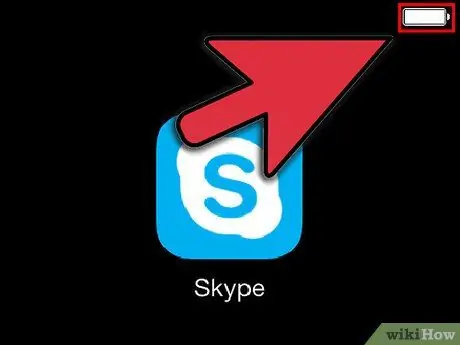
Hapi 1. Sigurohuni që iPad është plotësisht i ngarkuar
Për të përfituar sa më shumë nga bateria juaj, ngarkojeni plotësisht para se të ndizni iPad për herë të parë. Zakonisht bateria ngarkohet me rreth 40% kur vjen nga fabrika.
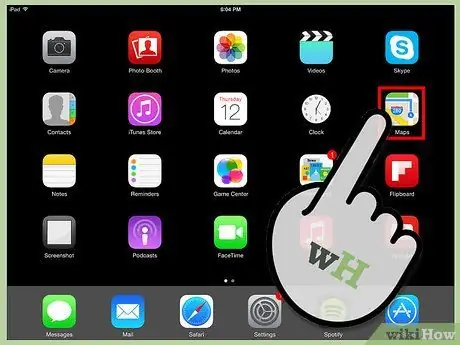
Hapi 2. Bëni konfigurimin fillestar
Nëse kjo është hera e parë që përdorni iPad, vendosni disa opsione konfigurimi para se të filloni. Kur ndizni iPad, Asistenti i konfigurimit fillon automatikisht.
- Konfiguroni Shërbimet e Vendndodhjes. Ky shërbim do të gjurmojë iPad -in tuaj dhe do t'i sigurojë këto të dhëna aplikacionit që e kërkon atë. Ky funksion mund të jetë i dobishëm për aplikacionet e hartave ose rrjetet sociale. Aktivizoni ose çaktivizoni këtë veçori sipas gjykimit tuaj.
- Përdorni Asistentin e Konfigurimit për të krijuar një rrjet pa tel. iPad do të skanojë për rrjetet pa tel brenda rrezes së tij të sinjalit. Zgjidhni rrjetin me të cilin dëshironi të lidheni dhe futni kodin e kërkuar të sigurisë kur telefononi.
- Pasi të lidhet me sukses, ikona e fuqisë së lidhjes do të shfaqet në shiritin e statusit
- Hyni ose regjistrohuni për një Apple ID. Apple ID juaj është identiteti që do të përdorni për të hyrë në skedarë në iCloud, si dhe për të bërë blerje përmes iTunes. Krijimi i kësaj llogarie është falas.
- Vendosni iCloud. Ky shërbim do të rezervojë të gjitha fotografitë, kontaktet, aplikacionet, dokumentet dhe më shumë në një server të largët. Kjo do të thotë që ju mund të hyni në skedarët tuaj nga çdo kompjuter, ose të bëni kopje rezervë të iPad tuaj pa pasur nevojë ta lidhni atë me një kompjuter.
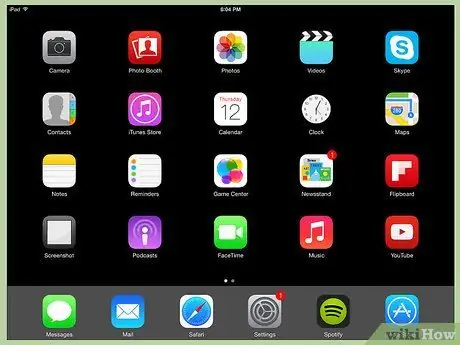
Hapi 3. Njihuni me ndërfaqen e iPad
Mund ta lëvizni ikonën përreth duke shtypur dhe mbajtur ikonën për një sekondë. Ikona do të tundet dhe mund të tërhiqet zvarrë rreth ekranit për tu riorganizuar.
Gjysma e poshtme e ekranit tuaj kryesor përmban aplikacionet që Apple mendon se janë aplikacionet më të aksesuara nga përdoruesi mesatar. Të gjitha këto aplikacione do të shfaqen në ekranin tuaj bazë kudo që të jeni. Ju mund ta ndryshoni këtë duke lëvizur ikonat
Metoda 2 nga 3: Përgatitja e Letrave
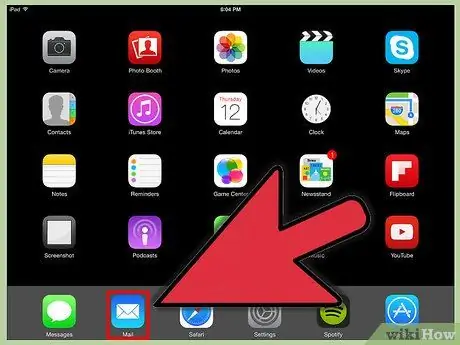
Hapi 1. Prekni ikonën e shkronjës në tabakun e poshtëm të ekranit kryesor
Kjo do të hapë ekranin e konfigurimit të mirëseardhjes në postë.
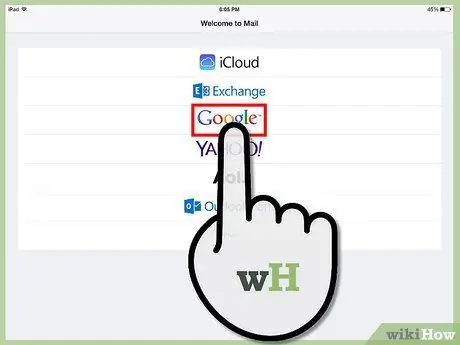
Hapi 2. Zgjidhni një shërbim postar
Nëse përdorni një nga shërbimet e listuara të postës elektronike, thjesht prekni atë dhe futni informacionin e kërkuar. Zakonisht ju nevojitet vetëm një adresë emaili dhe fjalëkalim për shërbimin që zgjidhni.
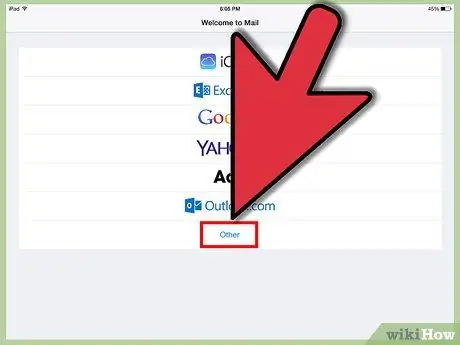
Hapi 3. Vendosni një adresë emaili që nuk është njohur ende
Nëse emaili juaj nuk është i regjistruar, futni këtë informacion me dorë. Zgjidhni Tjetër, pastaj Shtoni Llogari nga ekrani Mirësevini në Postë.
- Vendosni emrin, adresën e postës elektronike dhe fjalëkalimin për llogarinë tuaj të postës elektronike, si dhe një përshkrim (Punë, Personal, etj.). Prekni Ruaj.
- Ju do të duhet të dini emrin e hostit për shërbimin tuaj të postës elektronike. Faqja e Ndihmës në emailin e shërbimit tuaj do t'ju tregojë se si të gjeni emrin e hostit tuaj.
Metoda 3 nga 3: Instalimi i aplikacioneve të reja
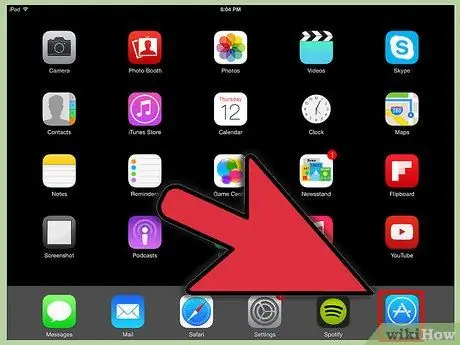
Hapi 1. Hapni App Store
Ka mijëra aplikacione falas dhe të paguara në dispozicion. Mund të shfletoni sipas kategorisë, të popullarizuara ose të kërkoni për një aplikacion specifik. Për aplikacionet e paguara, do t'ju duhet të blini një kartë iTunes nga dyqani ose të futni informacionin e pagesës.
Për të futur informacionin e kartës së kreditit, shkoni në ekranin kryesor dhe trokitni lehtë mbi Cilësimet. Zgjidhni iTunes & App Store. Zgjidhni Apple ID tuaj, pastaj futni fjalëkalimin. Në seksionin Redakto, zgjidhni informacionin e pagesës. Vendosni informacionin e kartës tuaj të kreditit ose të debitit, më pas prekni U krye
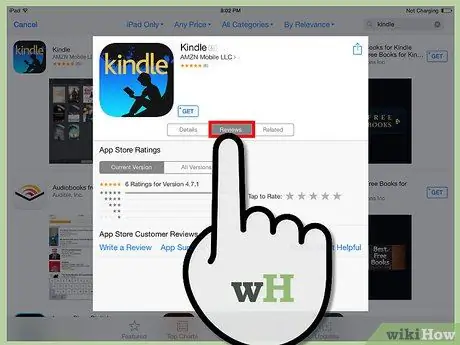
Hapi 2. Lexoni rishikimet dhe kërkesat e aplikimit
Para se të blini një aplikacion, hulumtoni disa rishikime të lexuesve për të parë nëse përdoruesit e tjerë gëzojnë aplikacionin e paguar. Gjithashtu sigurohuni që të kontrolloni kërkesat e aplikimit. Disa aplikacione të vjetra nuk janë të optimizuara për iPad -in e ri, i cili mund të mos funksionojë siç duhet ose fare.
Seksioni i Kërkesave do të listojë se cilat pajisje janë të pajtueshme me aplikacionin. Sigurohuni që të mos blini aplikacione iPhone që nuk janë krijuar për iPad
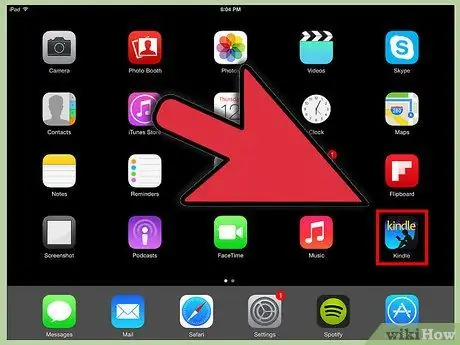
Hapi 3. Pasi të zgjidhni një aplikacion për ta shkarkuar, ikona e tij do të shfaqet në ekranin kryesor me një shirit ngarkimi sipër tij
Ky shirit do të tregojë sa kohë do të duhet që aplikacioni të përfundojë shkarkimin dhe instalimin.
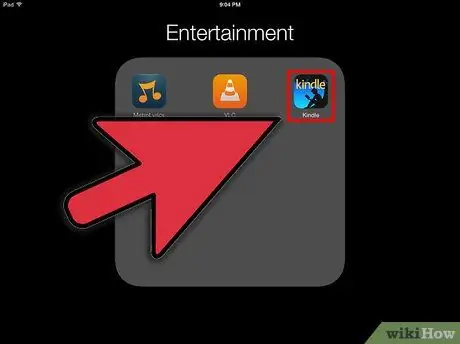
Hapi 4. Mund të kategorizoni një aplikacion duke e tërhequr atë mbi aplikacionet e tjera
Kjo do të krijojë një dosje që mund ta përdorni për ta mbajtur ekranin tuaj të pastër dhe të pastër.






